时隔一年,曾经的AI工程师微专业课程也忘了大半,如今终于有闲心重温人工智能的相关知识与项目。先从Eclipse安装开始。
首先下载JDK,进入JDK官网下载最新版本的JDK并安装:https://www.oracle.com/in/java/technologies/downloads/
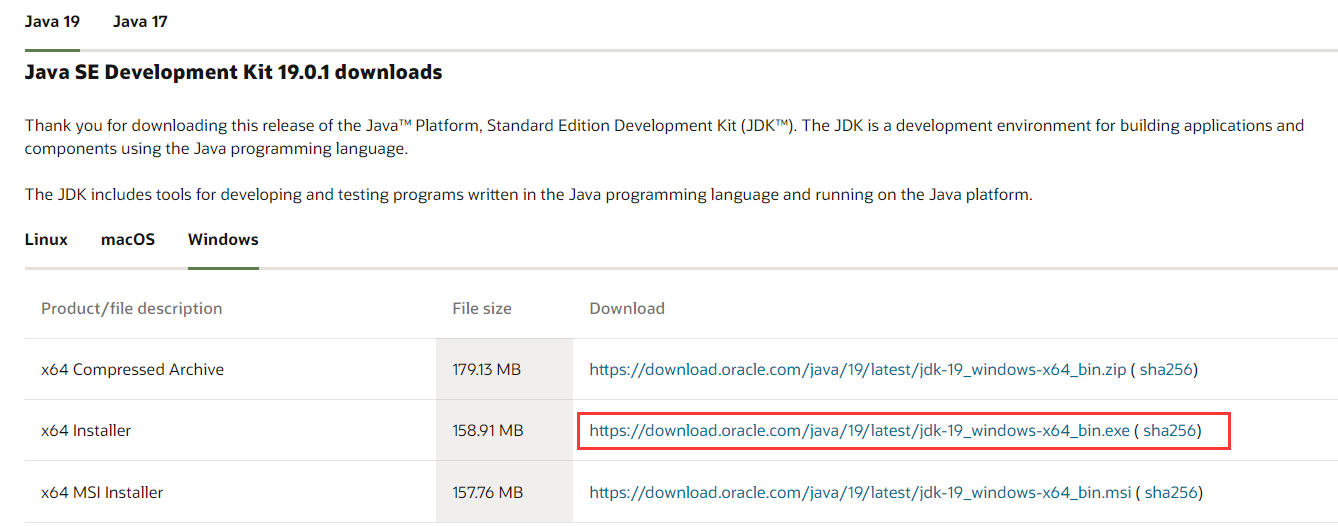
下载最新版本与时俱进(非常建议)。选择合适的文件夹安装好JDK后,我们再进行Eclipse的安装。
打开Eclipse官网:https://www.eclipse.org/
点击download下载适合的版本:
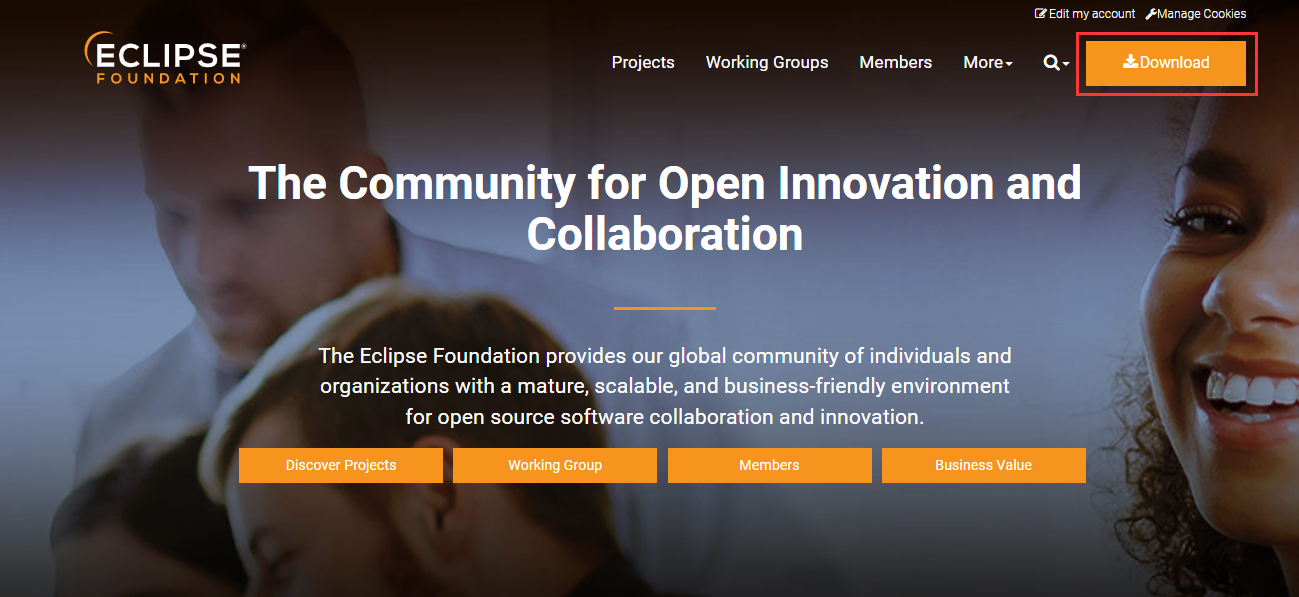
在安装界面中,会出现如下界面,选择红框圈中的内容安装:
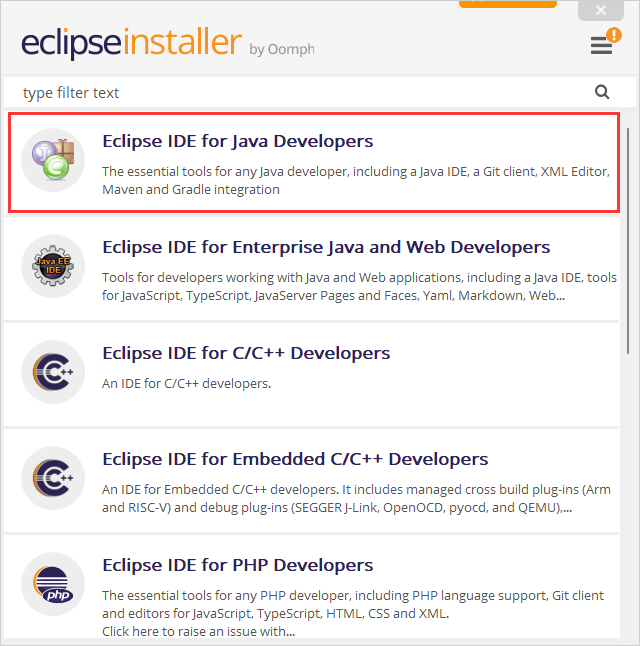
然后会出现如下界面,顺利的话安装程序会自动帮你选择刚刚安装的JDK,若无自动选择,请自行选择JDK所在文件夹:
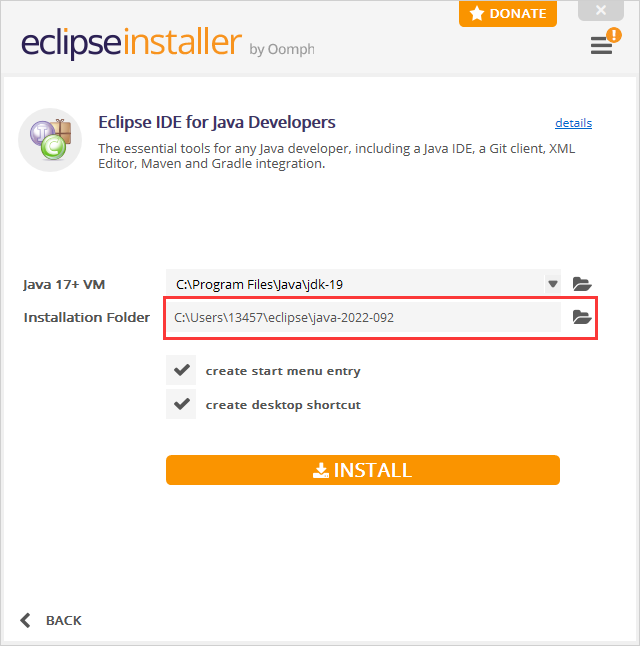
由于我的电脑只有一个C盘,所以直接默认安装在了C盘,就是非常的舒服~~不需要去D盘创个自己命名的文件夹哈哈哈。
安装完成后,由于我们需要的是python的代码环境,所以需要下载pydev进行一次配置。
我尝试了网上推荐的两种方法,一种是直接在软件中下载,但结果失败了,所以在这里我介绍第二种方法,虽然复杂了点但是它能成功。
手动下载PyDev:https://sourceforge.net/projects/pydev/files/
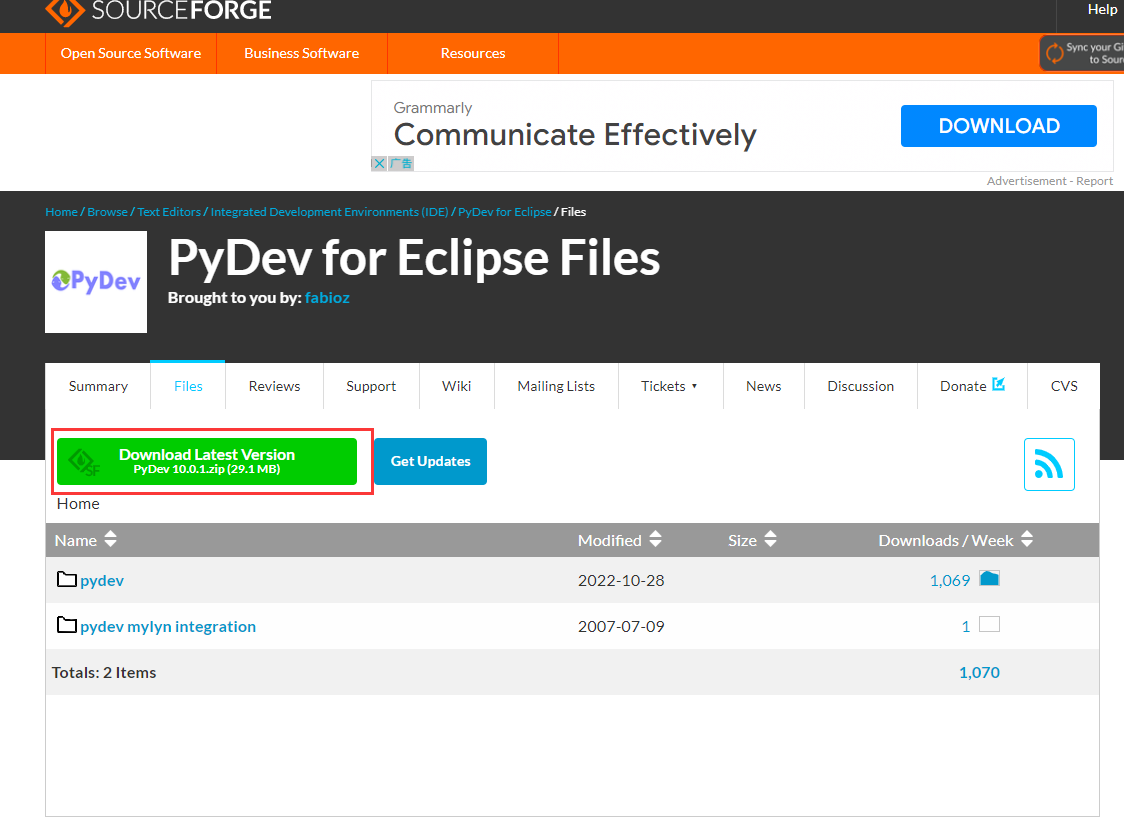
解压下载的压缩包,会发现有plugins和features两个文件夹。这里我们需要找到Eclipse软件所在的文件夹:
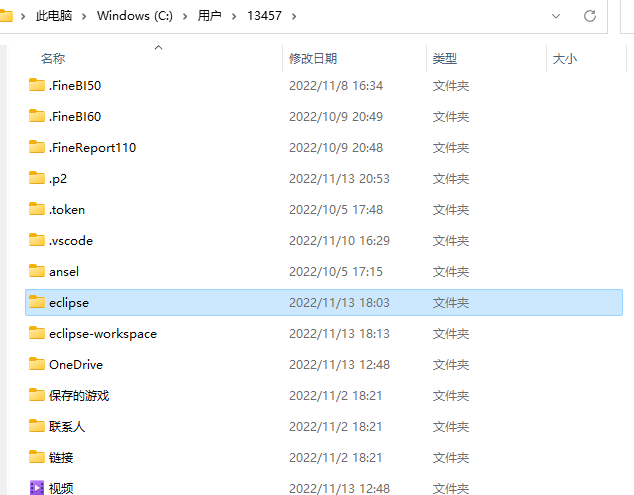
点进去后会发现有plugins和dropins两个文件夹,将刚刚压缩包中的plugins拖入dropins中即可。
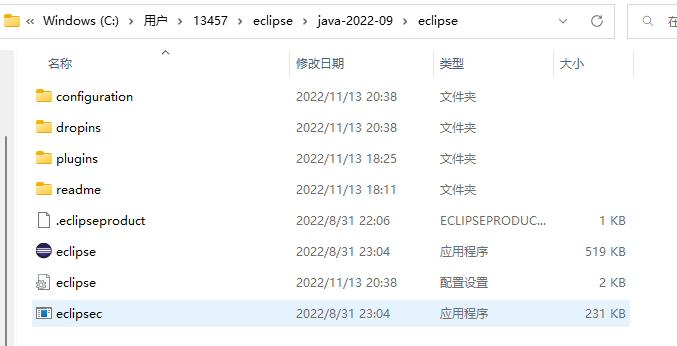
此时重新打开Eclipse,并点击window->preferences,会发现多了个PyDev的选项,说明安装成功了。
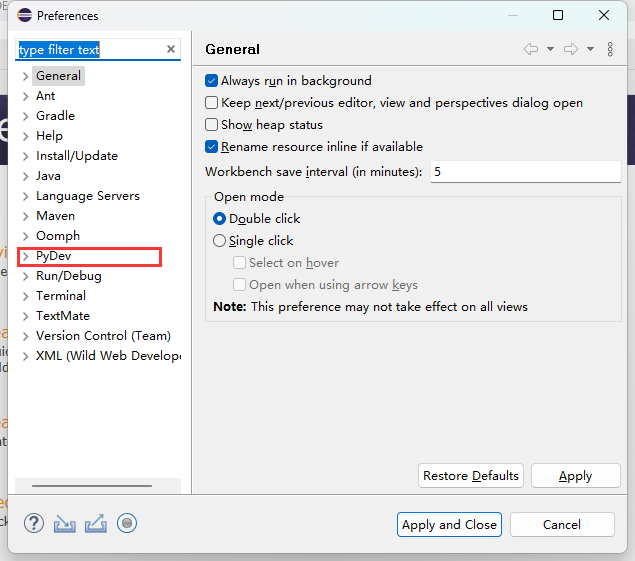
最后,我们还需要添加解释器,这里默认读者已经自行安装了python,我就不过多解释,直接添加interpreter了。
如今python版本已经达到了3.11,因为个人学习原因,我会另外安装3.8,3.6与2.7版本的(有些代码的兼容性)。
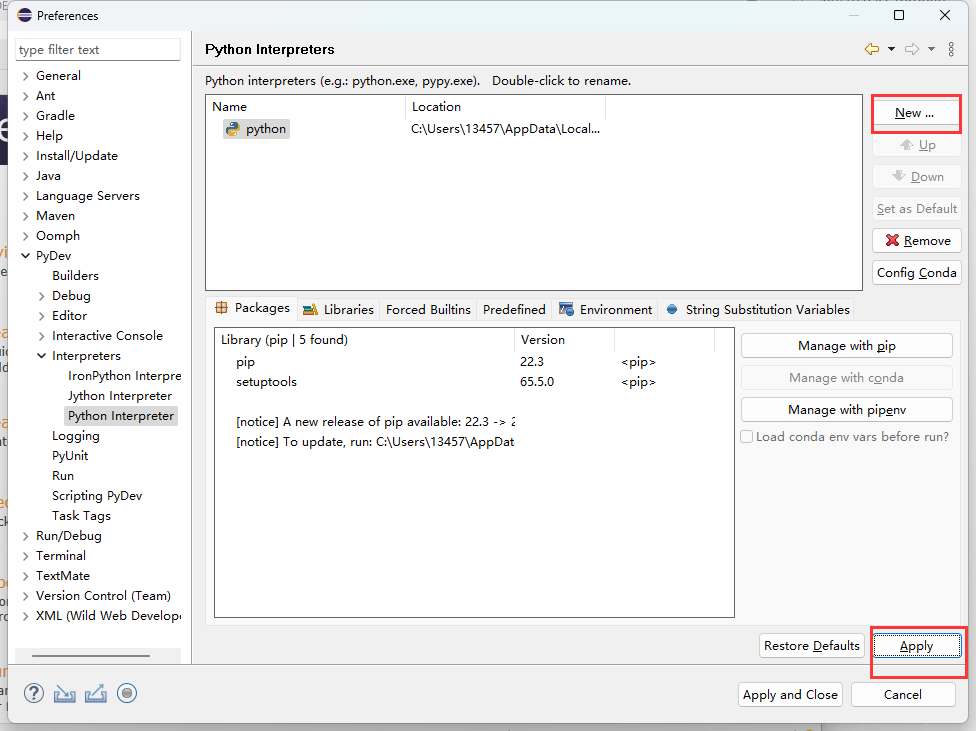
至此环境搭建完成,让我们开始NLP的学习之旅。
标签:

留言评论